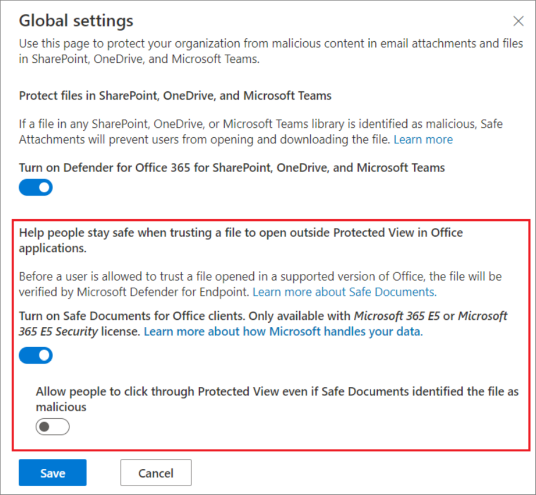Turvalliset asiakirjat Microsoft 365 A5:ssä tai E5 Securityssa
Vihje
Tiesitkö, että voit kokeilla Microsoft Defender XDR for Office 365:n palvelupaketti 2:n ominaisuuksia maksutta? Käytä 90 päivän Defender for Office 365 -kokeiluversiota Microsoft Defender -portaalin kokeilukeskuksessa. Lue lisätietoja siitä, kuka voi rekisteröityä, ja kokeiluversion ehdot täältä.
Turvalliset asiakirjat on premium-ominaisuus, joka käyttää Microsoft Defender for Endpointin pilvitaustaa avattujen Office-asiakirjojen tarkistamiseen suojatussa näkymässä tai Officen sovellussuojassa.
Käyttäjät eivät tarvitse Defender for Endpointia asennettuna paikallisiin laitteisiinsa turvallisten asiakirjojen suojauksen saamiseksi. Käyttäjät saavat Turvalliset asiakirjat -suojauksen, jos kaikki seuraavat vaatimukset täyttyvät:
Turvalliset asiakirjat on otettu käyttöön organisaatiossa tässä artikkelissa kuvatulla tavalla.
Vaaditun käyttöoikeussopimuksen käyttöoikeudet määritetään käyttäjille. Safe Documents -palvelua hallitsee Office 365 SafeDocs (tai SAFEDOCS tai bf6f5520-59e3-4f82-974b-7dbbc4fd27c7) -palvelusopimus (tunnetaan myös palveluna). Tämä palvelusopimus on saatavilla seuraavissa käyttöoikeuspalvelupaketteihin (kutsutaan myös käyttöoikeuspaketeiksi, Microsoft 365 -palvelupaketeiksi tai -tuotteiksi):
- Microsoft 365 A5 for Faculty
- Microsoft 365 A5 for Students
- Microsoft 365 E5 Security
Turvalliset asiakirjat eivät sisälly Microsoft Defender for Office 365 -käyttöoikeuspalvelupaketteihin.
Lisätietoja on artikkelissa Tuotteiden nimet ja palvelusuunnitelman tunnisteet käyttöoikeuksia varten.
He käyttävät Microsoft 365 -sovellukset suuryrityksille (aiemmalta nimeltään Office 365 ProPlus) versiota 2004 tai uudempaa versiota.
Mitä on hyvä tietää ennen aloittamista?
Avaat Microsoft Defender -portaalin osoitteessa https://security.microsoft.com. Voit siirtyä suoraan Turvalliset liitteet - sivulle valitsemalla https://security.microsoft.com/safeattachmentv2.
Jos haluat muodostaa yhteyden Exchange Online PowerShelliin, katso Yhdistä Exchange Online PowerShelliin.
Sinulla on oltava käyttöoikeudet, ennen kuin voit suorittaa tämän artikkelin menettelyt. Voit valita seuraavat vaihtoehdot:
Microsoft Defender XDR Unified role based access control (RBAC) (If Email & collaboration>Defender for Office 365 permissions is
 Active. Vaikuttaa vain Defender-portaaliin, ei PowerShelliin: Valtuutus ja asetukset/Suojausasetukset/Ydinsuojausasetukset (hallinta) tai Valtuutus ja asetukset/Suojausasetukset/Ydinsuojausasetukset (lue).
Active. Vaikuttaa vain Defender-portaaliin, ei PowerShelliin: Valtuutus ja asetukset/Suojausasetukset/Ydinsuojausasetukset (hallinta) tai Valtuutus ja asetukset/Suojausasetukset/Ydinsuojausasetukset (lue).Exchange Online -käyttöoikeudet:
- Määritä Turvalliset asiakirjat -asetukset: Organisaation hallinta- tai Suojauksen järjestelmänvalvoja - rooliryhmien jäsenyys.
- Vain luku -oikeudet Turvallisten asiakirjojen asetuksiin: Yleisen lukijan, suojauksen lukijan tai vain tarkastelu -organisaation hallinta - rooliryhmien jäsenyys.
Microsoft Entra -käyttöoikeudet: Yleisen järjestelmänvalvojan*, suojauksen järjestelmänvalvojan, yleisen lukijan tai suojauksenlukijan roolien jäsenyys antaa käyttäjille microsoft 365:n muiden ominaisuuksien vaaditut käyttöoikeudet.
Tärkeää
* Microsoft suosittelee, että käytät rooleja, joilla on vähiten käyttöoikeuksia. Alemman käyttöoikeuden auttaminen parantaa organisaatiosi suojausta. Yleinen järjestelmänvalvoja on hyvin etuoikeutettu rooli, joka tulisi rajata hätätilanteisiin, joissa et voi käyttää olemassa olevaa roolia.
Miten Microsoft käsittelee tietojasi?
Suojattaessa Safe Documents lähettää tiedostotiedot Microsoft Defender for Endpoint -pilvipalveluun analyysia varten. Lisätietoja siitä, miten Microsoft Defender for Endpoint käsittelee tietojasi, löytyy täältä: Microsoft Defender for Endpoint data storage and privacy.
Turvallisten asiakirjojen lähettämät tiedostotiedot eivät säily Defender for Endpointissa analyysin edellyttämän ajan jälkeen (yleensä alle 24 tuntia).
Turvallisten asiakirjojen määrittäminen Microsoft Defender -portaalin avulla
Siirry Microsoft Defender -portaalissa Turvalliset liitteet -sivulle osoitteessa https://security.microsoft.com, siirry Kohtaan Sähköposti & Yhteistyökäytännöt>& Säännöt>Uhkakäytännöt>Turvalliset liitteetKäytännöt-osassa . Voit myös siirtyä suoraan Turvalliset liitteet - sivulle valitsemalla https://security.microsoft.com/safeattachmentv2.
Valitse Turvalliset liitteet - sivulla
 Yleiset asetukset.
Yleiset asetukset.Vahvista tai määritä seuraavat asetukset avautuvassa Yleiset asetukset -pikaikkunassa:
- Ota Office-asiakkaiden turvalliset asiakirjat käyttöön: Ota ominaisuus käyttöön siirtämällä vaihtokytkin oikealle:
 .
. - Salli käyttäjien napsauttaa suojattua näkymää, vaikka turvalliset asiakirjat tunnistavat tiedoston haitallisiksi: Suosittelemme, että jätät tämän asetuksen pois käytöstä
 .
.
Kun olet valmis Yleiset asetukset - pikaikkunassa, valitse Tallenna.
- Ota Office-asiakkaiden turvalliset asiakirjat käyttöön: Ota ominaisuus käyttöön siirtämällä vaihtokytkin oikealle:
Turvallisten asiakirjojen määrittäminen Exchange Online PowerShellin avulla
Jos haluat mieluummin määrittää Turvalliset tiedostot -asetuksen PowerShellillä, käytä seuraavaa syntaksia Exchange Online PowerShellissä:
Set-AtpPolicyForO365 -EnableSafeDocs <$true | $false> -AllowSafeDocsOpen <$true | $false>
- EnableSafeDocs-parametri ottaa käyttöön tai poistaa käytöstä turvalliset asiakirjat koko organisaatiolle.
- AllowSafeDocsOpen-parametri sallii tai estää käyttäjiä poistumasta suojatusta näkymästä (eli asiakirjan avaamisesta), jos asiakirja on tunnistettu haitalliseksi.
Tässä esimerkissä otetaan käyttöön turvalliset asiakirjat koko organisaatiolle ja estetään käyttäjiä avaamasta tiedostoja, jotka on tunnistettu suojatusta näkymästä haitallisiksi.
Set-AtpPolicyForO365 -EnableSafeDocs $true -AllowSafeDocsOpen $false
Tarkat syntaksi- ja parametritiedot ovat kohdassa Set-AtpPolicyForO365.
Turvallisten asiakirjojen yksilöllisten käyttöoikeuksien määrittäminen
Jos haluat sallia tai estää Safe Documents -ominaisuuden käytön valikoivasti, toimi seuraavasti:
- Ota turvalliset asiakirjat käyttöön Microsoft Defender -portaalissa tai Exchange Online PowerShellissä tässä artikkelissa aiemmin kuvatulla tavalla.
- Microsoft Graph PowerShellin avulla voit poistaa turvalliset asiakirjat käytöstä tietyille käyttäjille kohdassa Tiettyjen Microsoft 365 -palveluiden poistaminen käytöstä tietyltä käyttäjiltä tietyltä käyttöoikeussopimukselta.
PowerShellissä käytöstä poistettavan palvelusuunnitelman nimi on SAFEDOCS.
Lisätietoja on seuraavissa artikkeleissa:
- Microsoft 365 -käyttöoikeuksien ja -palveluiden tarkastelu PowerShellin avulla
- Näytä Microsoft 365 -tilin käyttöoikeus ja palvelun tiedot PowerShellin avulla
- Tuotteiden nimet ja palvelusuunnitelman tunnisteet käyttöoikeuksia varten
Microsoft Defender for Endpoint -palveluun, jotta valvontatoiminnot voidaan ottaa käyttöön
Jotta valvontaominaisuudet voidaan ottaa käyttöön, paikallisessa laitteessa on oltava asennettuna Microsoft Defender for Endpoint. Jotta voit ottaa Microsoft Defender for Endpointin käyttöön, sinun on käytävä läpi käyttöönoton eri vaiheet. Käyttöönoton jälkeen voit määrittää valvontaominaisuuksia Microsoft Defender -portaalissa.
Lisätietoja on artikkelissa Microsoft Defender for Endpoint -palvelun käyttöönotto. Jos tarvitset apua, katso Microsoft Defender for Endpoint -perehdytysongelmien vianmääritys.
Mistä tiedän, että tämä toimenpide toimi?
Voit varmistaa, että olet ottanut turvalliset asiakirjat käyttöön ja määrittänyt ne, toimimalla seuraavasti:
Siirry Microsoft Defender -portaalissa Turvalliset liitteet -sivulle osoitteessa https://security.microsoft.com/safeattachmentv2, valitse
 Yleiset asetukset ja tarkista Ota office-asiakkaille turvalliset asiakirjat käyttöön ja Salli käyttäjien napsauttaa suojattua näkymää, vaikka Turvalliset asiakirjat tunnistavat tiedoston haitallisiksi asetuksiksi .
Yleiset asetukset ja tarkista Ota office-asiakkaille turvalliset asiakirjat käyttöön ja Salli käyttäjien napsauttaa suojattua näkymää, vaikka Turvalliset asiakirjat tunnistavat tiedoston haitallisiksi asetuksiksi .Suorita seuraava komento Exchange Online PowerShellissä ja tarkista ominaisuusarvot:
Get-AtpPolicyForO365 | Format-List *SafeDocs*Seuraavat tiedostot ovat käytettävissä Safe Documents -suojauksen testaamiseen. Nämä tiedostot muistuttavat EICAR.TXT-tiedostoa haittaohjelmien ja virustentorjuntaratkaisujen testaamiseen. Tiedostot eivät ole haitallisia, mutta ne käynnistävät Turvalliset asiakirjat -suojauksen.
Palaute
Tulossa pian: Vuoden 2024 aikana poistamme asteittain GitHub Issuesin käytöstä sisällön palautemekanismina ja korvaamme sen uudella palautejärjestelmällä. Lisätietoja on täällä: https://aka.ms/ContentUserFeedback.
Lähetä ja näytä palaute kohteelle